Tutorial Inkscape: Membuat Kalender 2015
Tak terasa 3 bulan ke depan kita sudah memasuki tahun 2015. Bagi yang bergelut di dunia cetak-mencetak, tentu sudah mencari-cari bocoran hari libur untuk tahun 2015 mendatang. Untuk apa? Tentu saja untuk menentukan mana tanggal yang diberi warna merah dan mana yang warna hitam pada desain kalender ^_^.
Untuk mendesain kalender di Inkscape, sebenarnya tidak terlalu ribet. Kita tidak perlu menuliskan angka-angka dan menatanya secara manual, karena Inkscape sudah menyediakan menu untuk membuat kalender secara instan.
Berikut langkah-langkah mendesain kalender di Inkcape:
- Kita tentukan ukuran desain yang kita buat. TekanCtrl+Shift+D. Saat membuat ukuran saya lebih suka menggunakan satuan mm, maka pada kotak units saya ubah jadi mm (lingkaran merah). Isikan width: 300, danheight: 480 (lingkaran biru).
- Kemudian pilih menu extensions>>Render>>Calendar, maka akan keluar kotak pengaturan calendar. Pada tab configuration isikan Year: 2015, Week start day: Sunday, dan Weekend: Sunday.
- Pada tab layout, hilangkan saja tanda cek padaAutomatically set size and position. Dan isikan padaMonths per line: 4.
- Tak banyak yang saya ubah pada tab colors. Saya cuma merubah Weekend day color menjadi #FF0000 untuk memberi warna merah pada hari Ahad.
- Pada tab localization, saya merubah Months namemenjadi: Januari, Februari, Maret, … dst. Pada Day Namessaya ubah menjadi: Ahad, Senin, Selasa, … dst
- Tadaaa!, kalender 2015 sudah tersusun rapi di lembar kerja kita.
- Sudah? Belum…, kita masih akan mengolah kalender ini agar lebih menarik. Pertam-tama saya seleksi semua angka pada kalender lalu saya ubah font-nya jadi Swis721 BlkCn BT, lalu Klik Ctrl+Shift+A untuk membuka kotakAlign & Distribute, Klik Align Right Side (lingkaran merah).
- Kemudian saya tambahkan kalender Hijriyah di sampingnya. Untuk menentukan awal bulan Hijriyah, jumlah hari, dsb kita bisa menggunakan software Hijri Applet yang sudah pernah saya bahas di 5 Software Islami di Ubuntu.
- Buatlah sebuah persegi panjang, isikan Rx:1 mm dan Ry: 1 mm, maka kotak akan menjadi tumpul. Atur dan beri warna seperti gambar di bawah ini. Untuk mengatur jarak dan perataan gunakan Align & Distribute. Kemudian masukkan hari Ahad sampai Sabtu di masing-masing kotak. Pada contoh, saya memasukkan juga versi arabicnya.
- Buatlah sebuah persegi seperti pada contoh, isikan Rx:2 mm dan Ry:2 mm. Buat lagi sebuah persegi yang kecil memanjang seperti pada contoh, isikan Rx: 0 mm dan Ry: 0 mm.
- Klik persegi sebelah kiri, tekan Ctrl+Shift+C untuk mengubah obyek persegi menjadi path. Gunakan tool Edit path by nodes, tambahkan 2 titik di kanan tengah dan kiri tengah obyek, dengan klik 2 kali (lingkaran biru).Kemudian seleksi keempat titik paling bawah (lingkaran merah), lalu tekan delete.
- Maka path akan melengkung, klik path dan luruskan dengan klik Make selected segment line (lingkaran merah).
- Kemudian saya masukkan tulisan Januari di dalam kotak sebelah kiri dan saya isikan bulan Hijriyahnya pada sebelah kanan. Kemudian grup setiap deretan hari dan gunakan Align & distribute untuk meratatengahkan angka dengan kotak yang berisi tulisan hari.
- Lakukan hal yang sama untuk bulan yang lain. Tinggal copy-paste saja untuk kotak bulan dan hari, yang beda kan cuma tulisan bulan masehi dan hijriyahnya. Kalau sudah, kira-kira jadinya seperti ini nih. Oh ya, jangan lupa beri keterangan untuk hari liburnya.
- Terakhir, saya beri gambar dan sedikit informasi di bagian bawah. Jadi deh!
Demikian tutorial membuat kalender di Inkscape. Kalau masih bingung, itu karena ketidak mampuan saya untuk menjelaskan secara detail ^_^.
The following two tabs change content below.


Sehelai daun kering yang dahaga, mencari setetes embun dan setetes embun. Sehelai daun kering yang bertahan di tepian ranting, menunggu gugurnya. Sehelai daun kering yang berharap menjadi pupuk terbaik untuk generasi yang lebih baik.
Latest posts by redmoon05 (see all)
- Tutorial Inkscape: Membuat Kalender 2015 - 2 Okt 2014
- Tutorial GIMP: Berwarna di antara Sewarna - 29 Sep 2014


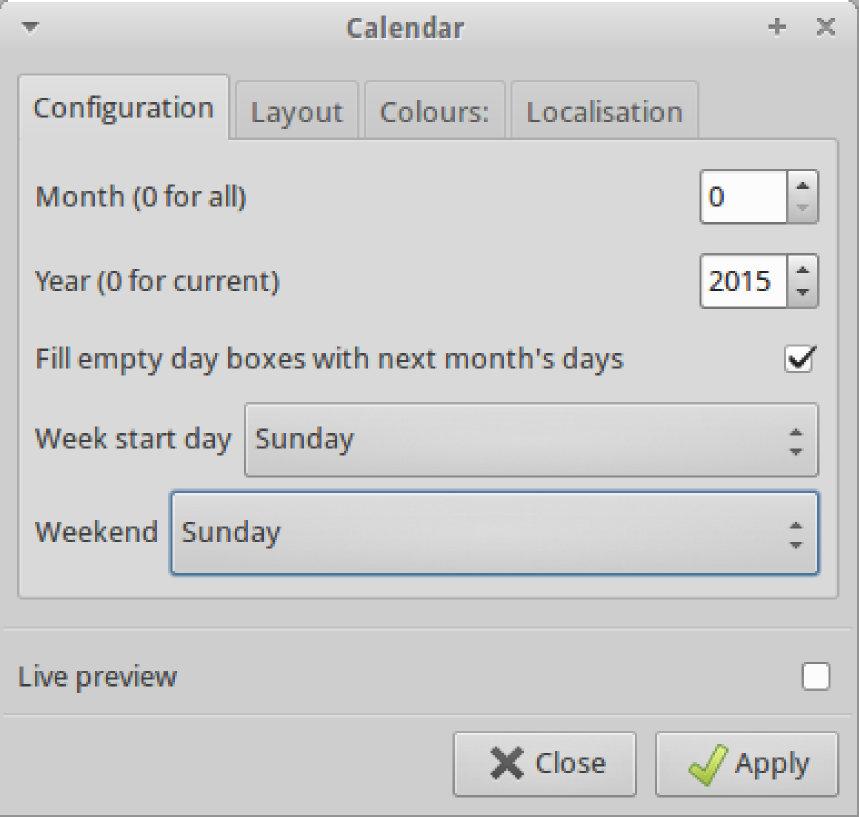











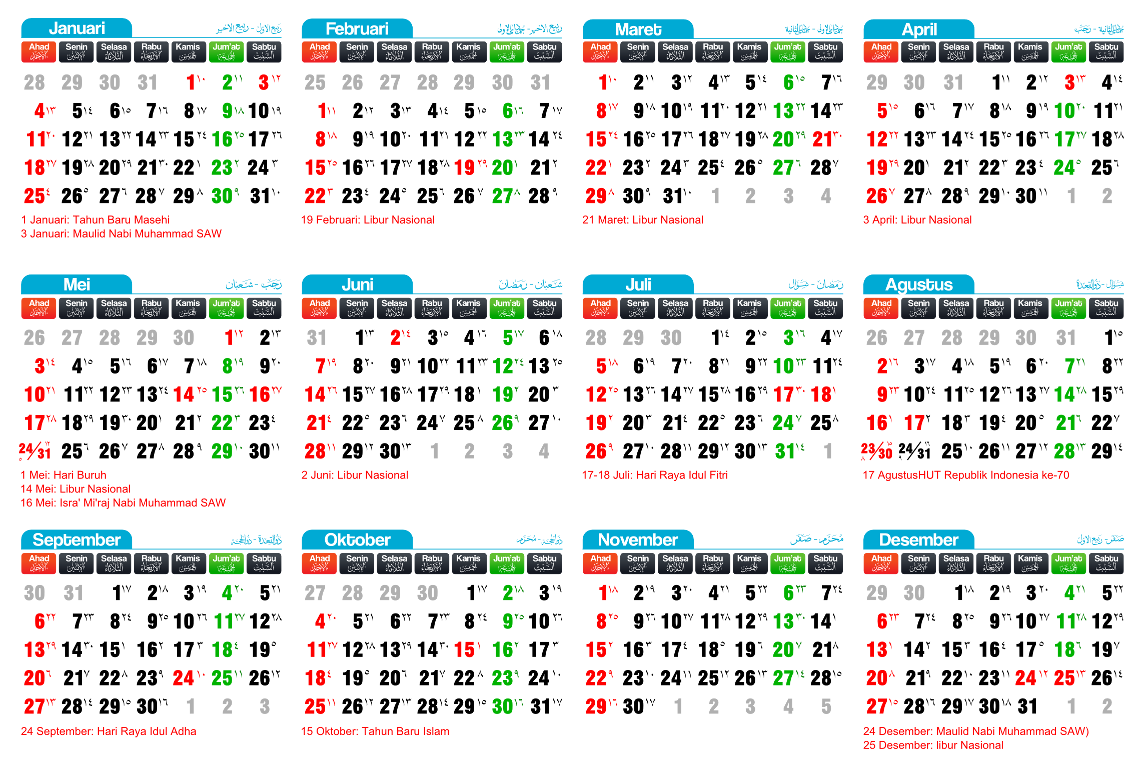

Assalamu’alaikum
Untuk penulisan huruf hijriyah, di tulis manual satu per satu ya?
kalau tulis manual, untuk jenis font nya apa?ti
Atau di copy paste via hijri-applet ?
Trus posisi di sebelah kanan atas tanggal masehi juga manual?
saya pakai linux mint 17.2
Terima kasih
wassalam